已验证人工智能概要 ◀▼
使用管理中心可跨多个渠道管理团队成员用户角色和产品访问权限。您可以设置用户角色,激活或取消激活访问权限,并分配知识和分析的查看者用户角色。请记住,特定于产品的设置(例如添加或删除用户)在每个产品中单独处理。这样可以集中用户角色管理,更易于控制谁可以访问哪些功能。
本文章描述了如何使用 Zendesk管理中心 查看和更改团队成员的用户角色。还描述了如何使用管理中心激活和取消激活产品访问权限。
本文章包括以下部分:
关于团队成员的角色和访问权限
管理中心提供了一个用于设置团队成员的用户角色和多个 Zendesk 产品的产品访问权限的中心位置。列表中仅会显示您 Zendesk 帐户中处于活跃状态的产品。
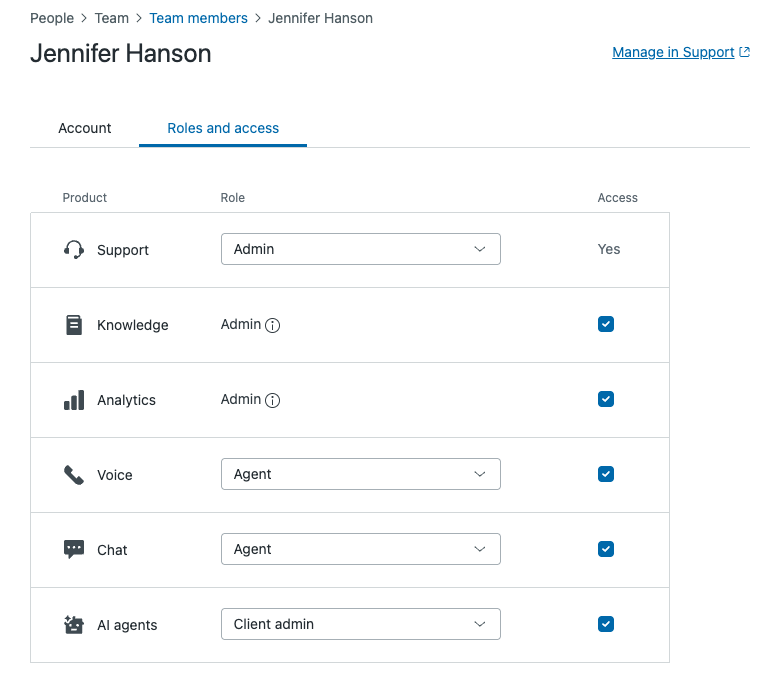
团队成员是您添加到 Zendesk 帐户,并且不是终端用户的任何人。例如,在Support中,团队成员可以是帐户所有者、管理员、专员、低权限专员或具有自定义用户角色的用户。团队成员有时也称为工作人员。
| 用户角色 | 设置产品访问权限并分配用户角色 |
|---|---|
| 帐户所有者 | 为任意产品中的任意团队成员(包括他们自己)设置产品访问权限并分配用户角色。 |
| Support管理员 | 为任意产品中的任意团队成员(包括他们自己)设置产品访问权限并分配用户角色。 |
| 管理员(用于Support以外的其他产品) | 在任何产品中为其自己和其他团队成员设置产品访问权限并分配用户角色, Support除外。
例如,在Support中具有低权限专员权限的在线交谈管理员仍可以在除Support之外的任何产品中对团队成员进行产品访问和用户角色更改。 |
用户角色和访问权限的产品依赖关系
分配用户角色的选项因产品类型而异。有关更多信息,请参阅 关于团队成员的产品用户角色和访问权限。
某些团队成员用户角色无法从下拉菜单设置,因为其中存在产品和服务模式的依赖项。例如,如果您使用的是Zendesk Suite Enterprise 或 Enterprise Plus 服务模式,访问权限取决于Support 自定义用户角色。
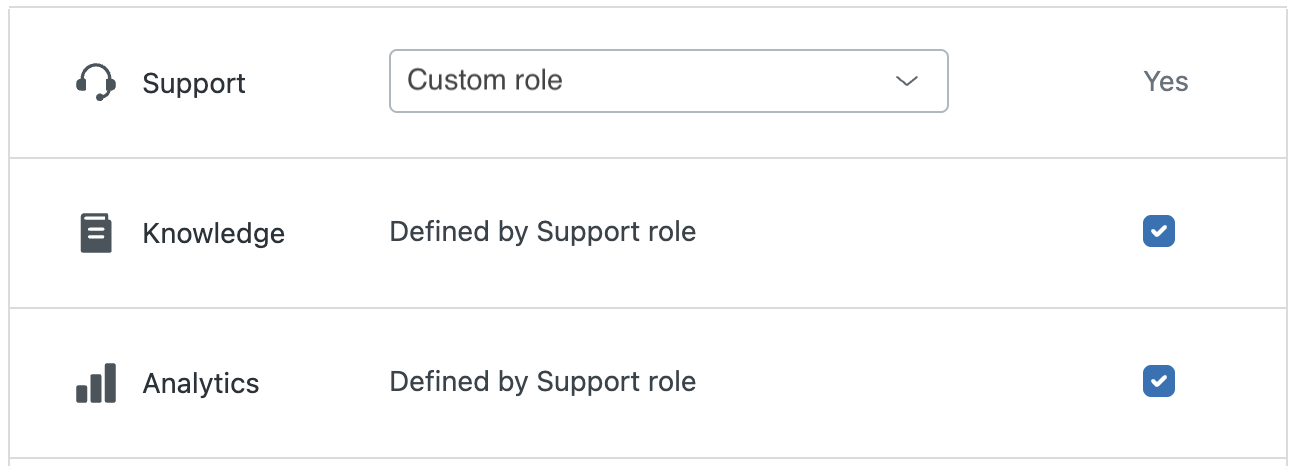
打开团队成员的个人资料
有多种方法可在管理中心打开团队成员的个人资料,具体取决于您所使用的产品。以下是一些例子:
从管理中心打开团队成员的个人资料
- 在管理中心,单击侧栏中的人员 (
 ),然后选择团队 > 团队成员。
),然后选择团队 > 团队成员。 - 找到团队成员,或使用搜索功能查找团队成员。
- 单击团队成员以访问其设置。
从Support打开团队成员的个人资料
- 在Support中,单击团队成员以打开其用户个人资料。
- 在左侧菜单中,单击用户 角色下的 在管理中心中管理 。
团队成员的 用户角色和访问权限 页面随即打开。
设置团队成员的用户角色
在管理中心分配用户角色给团队成员
- 在管理中心,单击侧栏中的人员 (
 ),然后选择团队 > 团队成员。
),然后选择团队 > 团队成员。 - 找到团队成员,或使用搜索功能查找团队成员。
- 单击团队成员以访问其设置。
- 在 用户角色 列中,使用下拉字段选择您要分配给团队成员的新用户角色。
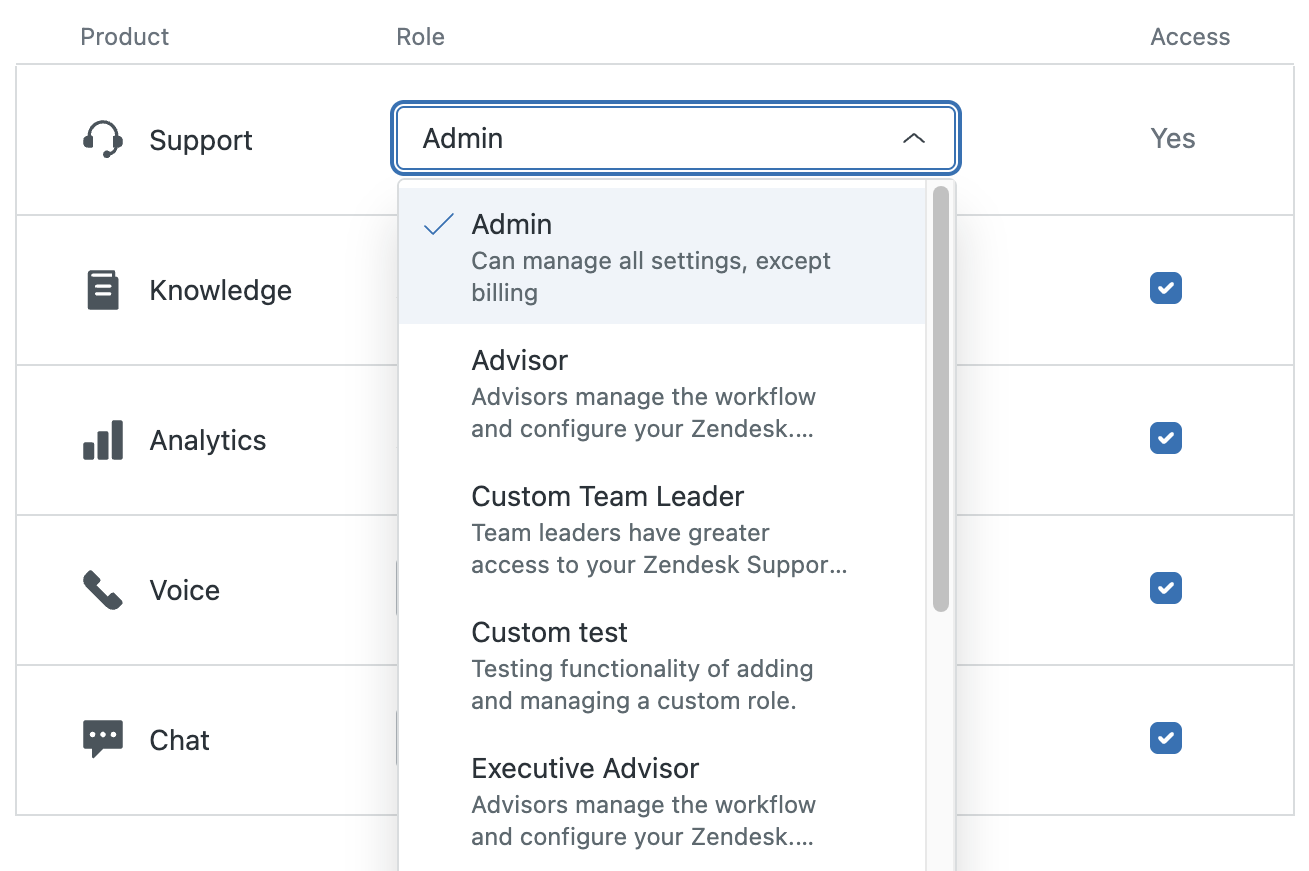 注意:您必须是Support中的管理员才能在Support中设置团队成员的用户角色。
注意:您必须是Support中的管理员才能在Support中设置团队成员的用户角色。 - 单击保存。
- 对每个要更改其用户角色的用户重复此过程。
设置知识和分析的查看者用户角色
您可以为知识和分析设置的团队成员用户角色包括一个查看者用户角色,您可以使用该用户角色授予访问权限,而无需提供完整的专员权限。例如,分析查看者用户角色允许工作人员(包括低权限专员)查看与其共享的面板,但他们无法创建查询和面板。知识查看者用户角色为工作人员提供与终端用户相同的权限。他们不能被授予创建、编辑和发布权限。请参阅 关于团队成员产品的用户角色和访问权限。
激活和取消激活产品访问权限
激活产品访问通常需要一个许可证(席位)。取消激活访问会释放一个许可证。为确保您不超过已购买产品的许可证数量,何时达到订阅限制时,管理中心会显示。

激活或取消激活团队成员的产品访问权限
-
在 管理中心,单击
 侧栏中的 人员 ,然后选择 团队 > 团队成员。.
侧栏中的 人员 ,然后选择 团队 > 团队成员。. - 找到团队成员,或使用搜索功能查找团队成员。
- 单击团队成员以访问其设置。
- 在 访问 列中,选择您要为该团队成员激活的产品,并取消选择您不希望团队成员访问的产品。
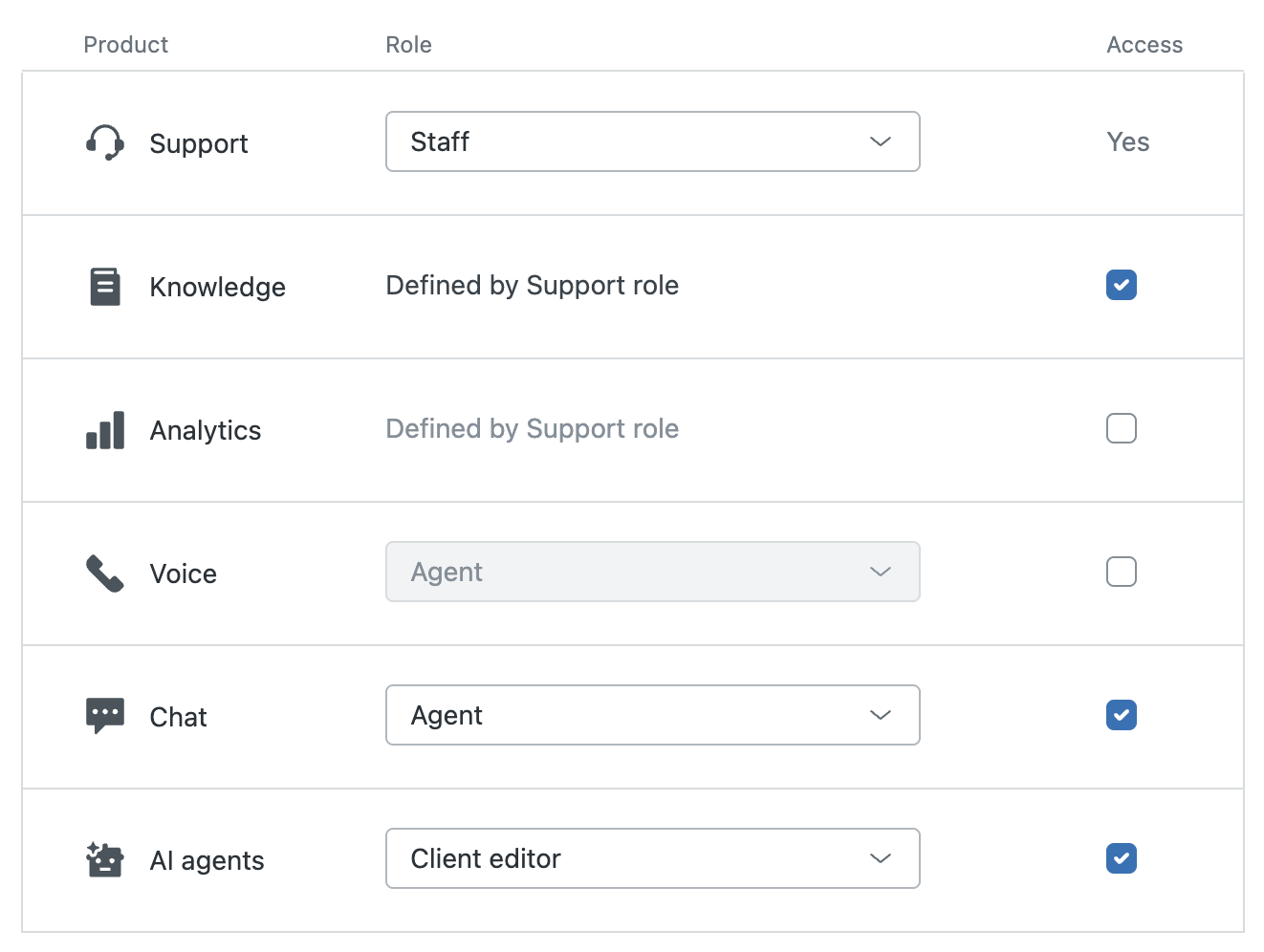
- 单击保存。
- 对每个要设置访问权限的用户重复此过程。
限制
您可以使用管理中心来管理团队成员的用户角色和产品访问权限。产品特定的设置仍在每个产品中单独管理。例如:
- 添加终端用户。
- 将用户从团队成员降级为终端用户。
- 删除团队成员。
翻译免责声明:本文章使用自动翻译软件翻译,以便您了解基本内容。 我们已采取合理措施提供准确翻译,但不保证翻译准确性
如对翻译准确性有任何疑问,请以文章的英语版本为准。